美图秀秀打造经典非主流图片
文章来源于 太平洋电脑网,感谢作者 Mon 给我们带来经精彩的文章!设计教程/摄影作品/其他资讯2009-09-23
笔者发现很多网友都喜欢经典的怀旧风格图片,泛黄的图片带着斑驳的纹理,让人看了就很有感觉。最近我发现了一款图片美化软件“美图秀秀”,新推“纹理边框”功能,轻松打造这种经典的怀旧风格。
先来看看笔者做的效果吧:
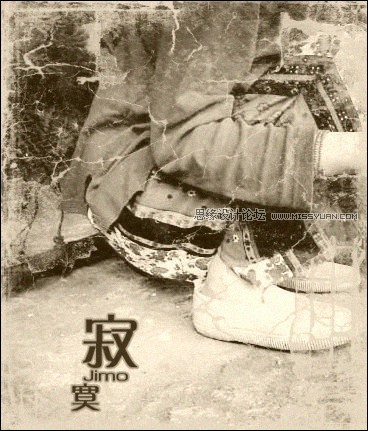
图1
很有感觉的“寂寞”非主流图片,而原图确是一副彩色图片哦:

图2
由彩色图变成“泛黄”怀旧图,还带有依稀可见的斑驳纹理,这一切,其实用“美图秀秀”软件制作起来很简单哦。接下来小编给大家展示一下制作的简单步骤。
下载安装软件后,启动并打开一张待处理的图片。
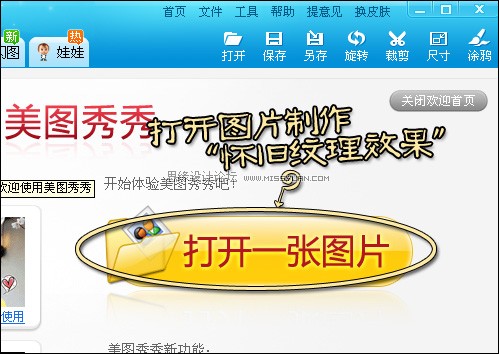
图3
直接进入“边框→纹理边框”,点击一个纹理效果。很多效果都是“在线化更新”,方便大家下载来使用。
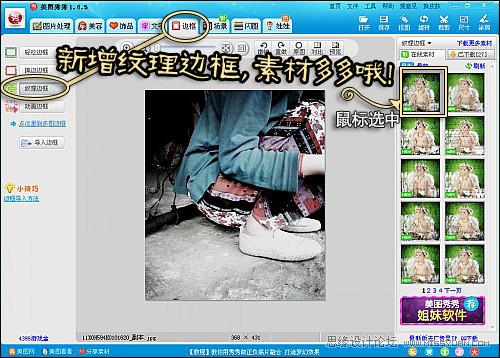
图4
纹理效果下载后,进入边框编辑页面,还可以更换纹理的颜色。小编这里为了与原图的色彩搭配和谐,用了淡淡的灰色,即便这样,斑驳的纹理也依稀可见。
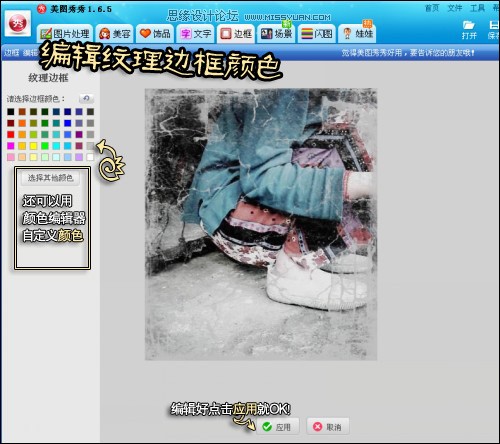
图5
当然一张非主流图片少不了个性的“文字模版”,“美图秀秀”软件中自带很多漂亮的文字模版,还有多种分类,小编这里是想做怀旧风格,所以加一个忧伤的文字“寂寞”。
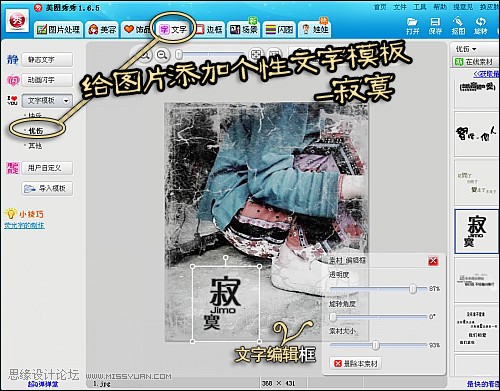
图6
为了后期效果的自然,先把“文字模版”进行鼠标右键 “合并素材”。然后进入“图片处理→经典特效”,选择其中的“怀旧”效果。
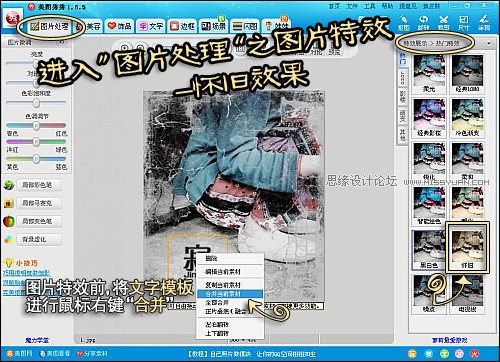
图7
一键“怀旧”图片特效,即便从未使用过图片处理软件的用户,也能轻松操作。

图8
简单几步后效果出来啦,看看处理前后的对比吧:

图9
把自己的照片用“美图秀秀”软件处理成这样“泛黄”怀旧的感觉。简简单单,却有让人回忆过去的感觉,或者,这就是那么多人喜欢这种怀旧风格图片的理由吧。
如果你喜欢,不妨也下载“美图秀秀”软件尝试一下吧!
 情非得已
情非得已
推荐文章
-
 Sketch制作磨砂玻璃特效的UI效果2021-03-09
Sketch制作磨砂玻璃特效的UI效果2021-03-09
-
 12套简约大气的个人简历模板下载2019-01-21
12套简约大气的个人简历模板下载2019-01-21
-
 AE制作绚丽的抽象光线动画效果2019-01-18
AE制作绚丽的抽象光线动画效果2019-01-18
-
 中文字体:超好看的圣诞节字体下载2018-12-26
中文字体:超好看的圣诞节字体下载2018-12-26
-
 30款高颜值的免费英文字体下载2018-12-12
30款高颜值的免费英文字体下载2018-12-12
-
 1100多套各种优秀的手绘素材打包下载2018-12-07
1100多套各种优秀的手绘素材打包下载2018-12-07
-
 800多套各种色系的PS渐变免费下载2018-10-10
800多套各种色系的PS渐变免费下载2018-10-10
-
 可商用的中英文字体合集打包下载2018-10-10
可商用的中英文字体合集打包下载2018-10-10
-
 好看又免费的霓虹灯字体免费下载2018-05-28
好看又免费的霓虹灯字体免费下载2018-05-28
-
 23款WEB设计师必备的英文字体下载2018-04-06
23款WEB设计师必备的英文字体下载2018-04-06
热门文章
-
 Sketch制作磨砂玻璃特效的UI效果2021-03-09
Sketch制作磨砂玻璃特效的UI效果2021-03-09
-
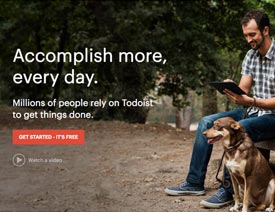 30款提升设计效率的网站和工具分享
相关文章3372017-03-24
30款提升设计效率的网站和工具分享
相关文章3372017-03-24
-
 17款电商设计师经常使用的中文字体
相关文章11302017-01-10
17款电商设计师经常使用的中文字体
相关文章11302017-01-10
-
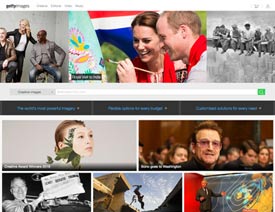 15个优质实用的插画素材下载站分享
相关文章3602016-09-19
15个优质实用的插画素材下载站分享
相关文章3602016-09-19
-
 4个非常实用的PPT图片使用技巧分享
相关文章3712016-07-07
4个非常实用的PPT图片使用技巧分享
相关文章3712016-07-07
-
 10款常用的经典基础英文字体推荐
相关文章8642016-05-22
10款常用的经典基础英文字体推荐
相关文章8642016-05-22
-
 5种快速搞定PPT背景设计的方法
相关文章6052016-05-09
5种快速搞定PPT背景设计的方法
相关文章6052016-05-09
-
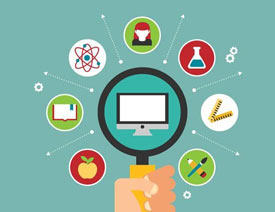 分享一组非常好用的到爆的PPT辅助工具
相关文章18432016-04-21
分享一组非常好用的到爆的PPT辅助工具
相关文章18432016-04-21
-
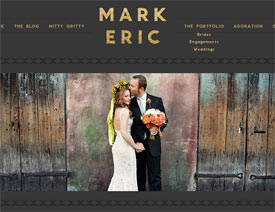 11个小众但特色十足的免费图库网站
相关文章4442016-04-21
11个小众但特色十足的免费图库网站
相关文章4442016-04-21
